
Índice:
- Autor John Day [email protected].
- Public 2024-01-30 11:38.
- Última modificação 2025-01-23 15:03.
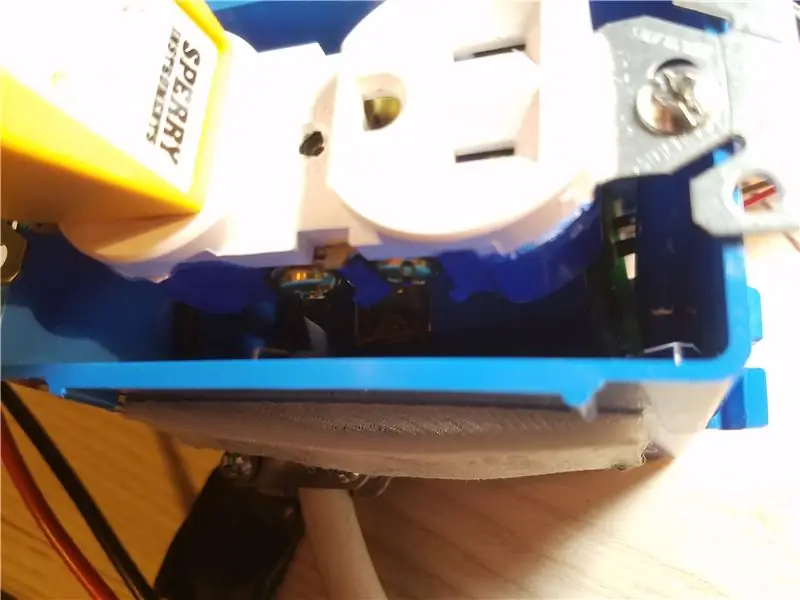

Um amigo meu é um cientista que faz experiências muito sensíveis à temperatura e à umidade do ar. A sala da incubadora tem um pequeno aquecedor de cerâmica, mas o termostato do aquecedor não era preciso o suficiente, apenas capaz de manter a temperatura entre 10-15 graus.
Dispositivos comerciais que registram temperatura e umidade podem ser muito caros e obter os dados do dispositivo pode ser difícil. Além disso, eles não podem controlar a temperatura, apenas registrar os dados. Ele perguntou como seria difícil construir um dispositivo que pudesse controlar com precisão o aquecedor por meio de um relé enquanto registrava a temperatura e a umidade. Parecia bastante fácil.
Pegando um ESP8266, relé, DHT22 e alguma plataforma IoT online, estamos prontos.
Etapa 1: suprimentos
Este projeto usa um punhado de suprimentos, todos bastante comuns e talvez você já os tenha em mãos hoje. Aqui está uma lista completa do que usei, fique à vontade para ajustar conforme necessário para atender às necessidades do seu projeto.
- ESP8266 ESP-01 (ou placa ESP8266 semelhante)
- Sensor de temperatura e umidade DHT-22
- Regulador de tensão variável LM317 (ou um regulador padrão de 3,3 V seria mais fácil)
- Relé de alta corrente 5V (comecei com um 10A, mas apaguei em 2 dias)
- Vários resistores e capacitores
- Fios de ligação
- Tomada elétrica padrão e tampa
- Caixa Elétrica
- Plugue USB antigo com adaptador
- Plugue elétrico antigo
Em retrospecto, usar um NodeMCU em vez do ESP-01 faria muito mais sentido. Eu não tinha um na época, então me contentei com o que tinha em mãos.
Etapa 2: Construção de Outlet

Embora eu tecnicamente tenha começado com o microcontrolador e o código, faz sentido começar com a tomada CA primeiro. Para este projeto, usei um único gang box, uma tomada padrão de 2 plugues e o cabo de alimentação de um filtro de linha antigo.
A tomada elétrica é conectada com os dois fios brancos unidos e os dois fios terra unidos. Os dois fios pretos passando pelo lado alto do relé. Certifique-se de que os terminais estão bem aparafusados e nenhum dos fios vai entrar em curto, coloquei um pouco de solda nos fios para que os suportes fiquem juntos.
Tenha cuidado com a alta tensão e verifique cada conexão. É uma boa ideia colocar fita isolante nos pulmões para que não se soltem
Etapa 3: Design do Curciut
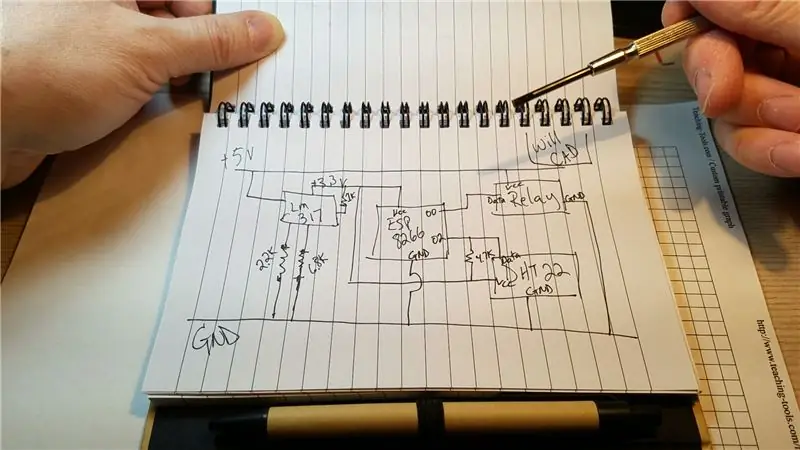

O circuito é bastante simples, mas se você usar o ESP-01 como eu usei, você precisará adicionar um regulador de tensão para obter 3,3V. Os relés padrão exigem 5 V, portanto, você precisará de um trilho de 3,3 V e 5,0 V.
Meu circuito usou um regulador de tensão LM317 com um conjunto de resistores para obter um trilho constante de 3,3 V, liguei o USB 5 V para alimentar o relé. Existem relés de 3,3 V, mas não para os relés de alta corrente necessários se você for alimentar um pequeno aquecedor de ambiente.
O DHT22 requer um resistor pull-up de 4,7k.
Etapa 4: soldar a placa




Faça o layout e solde todos os componentes. Isso pode ser um pouco complicado, mas pré-planejar os traços com um pedaço de papel milimetrado ajudará.
Usei uma placa USB como plugue de alimentação, mas era muito fraca e substituí-a por dois pinos de conexão. Usei dois conectores fêmeas na placa e soldei dois pinos macho diretamente em um plugue USB antigo. Isso provou ser mais confiável e sólido. As cores da fiação USB são:
Black GroundRed 5V
Eu também usei conectores machos para expor os pinos DHT22 e Relay no meu perfboard para conectá-los com fios de jumper padrão.
Certifique-se de etiquetar cada pino, alimentação e conector de aterramento para o caso de serem desconectados posteriormente.
Etapa 5: monte a placa de circuito



Na lateral da gang box, monte a placa de circuito com parafusos e / ou cola quente. Certifique-se de que o posicionamento seja feito de forma que os fios do jumper alcancem o relé montado dentro da caixa e você possa facilmente conectar o conector de alimentação.
Adicione um fio de ponte com termorretrátil ao seu sensor DHT22 com o comprimento apropriado para sua situação. O meu tinha cerca de 20 centímetros de comprimento. Em vez disso, usei um cabo CAT5 para que os condutores ficassem ligeiramente dobrados na posição e ficassem livres.
Etapa 6: Código Arudino
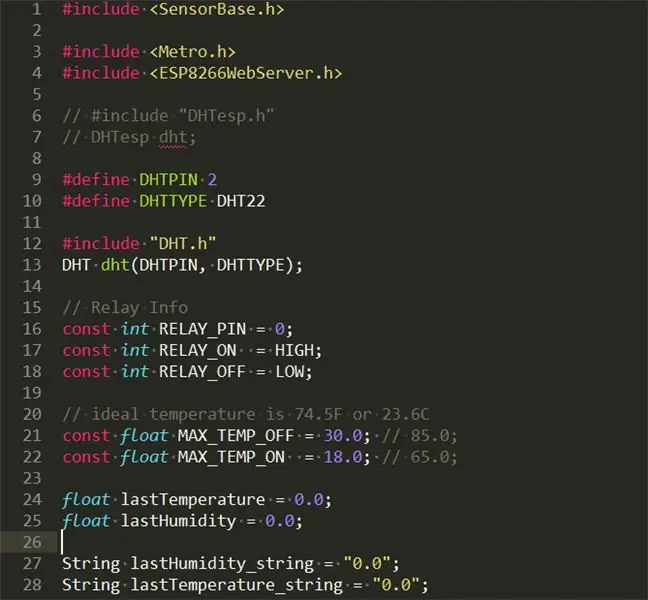
O código do Arduino usa minha classe SensorBase, que está disponível na minha página do Github. Você não precisa usar meu código SensorBase. Você pode gravar diretamente no servidor MQTT e no Thingspeak.
Este projeto apresenta três recursos principais de software:
- Um servidor da web local para definir e visualizar valores
- Servidor MQTT remoto para enviar e armazenar dados
- Painel do Thingspeak para gráficos de dados
Você pode usar um ou mais desses recursos. Basta ajustar o código conforme necessário. Este é o conjunto específico de código que usei. Você precisará ajustar as senhas e as chaves de API.
- Código baseado em sensor no Github.
- Código do laboratório no Github.
Etapa 7: Painel do Thingspeak
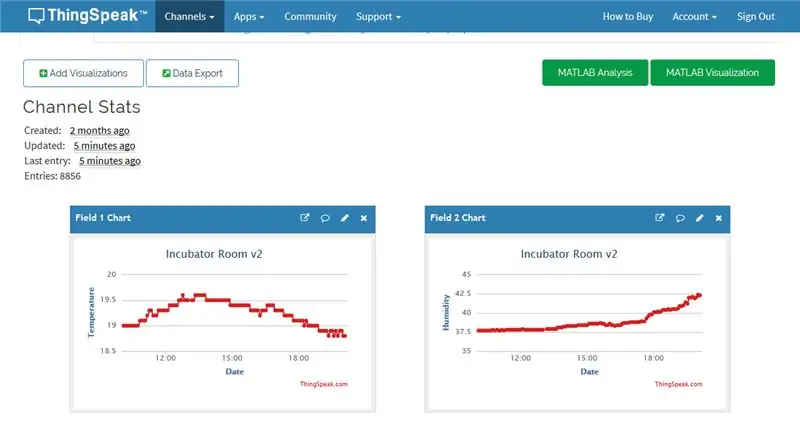
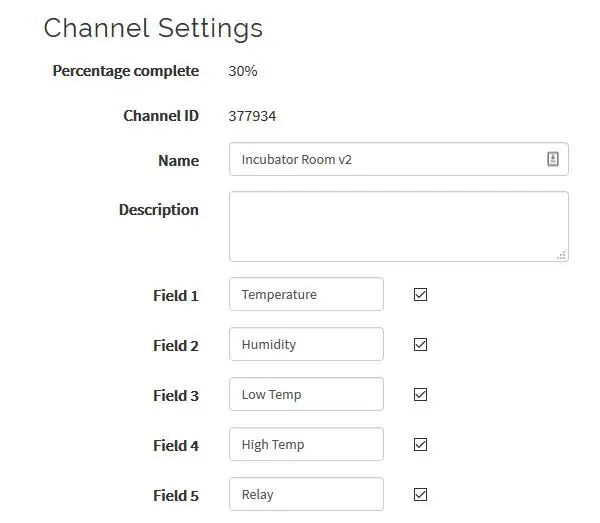
Configure uma conta gratuita no Thingspeak e defina um novo painel. Você precisará usar a mesma ordem dos itens que listei abaixo; os nomes não importam, mas a ordem sim.
Se você deseja adicionar ou remover itens, ajuste os parâmetros do Thingspeak no código do Arduino. É bastante simples e bem documentado em seu site.
Etapa 8: Configuração do CloudMQTT
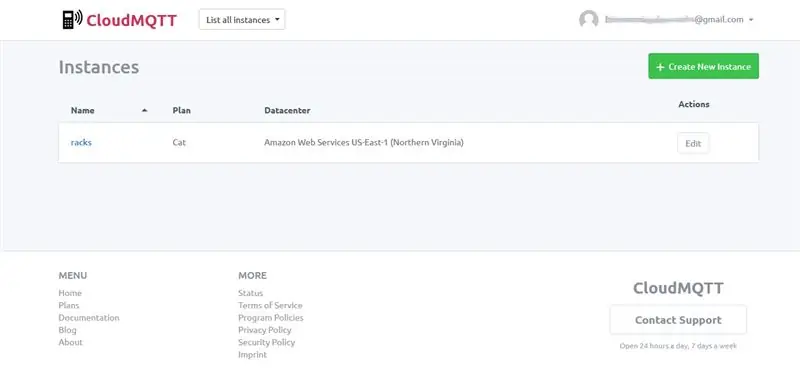
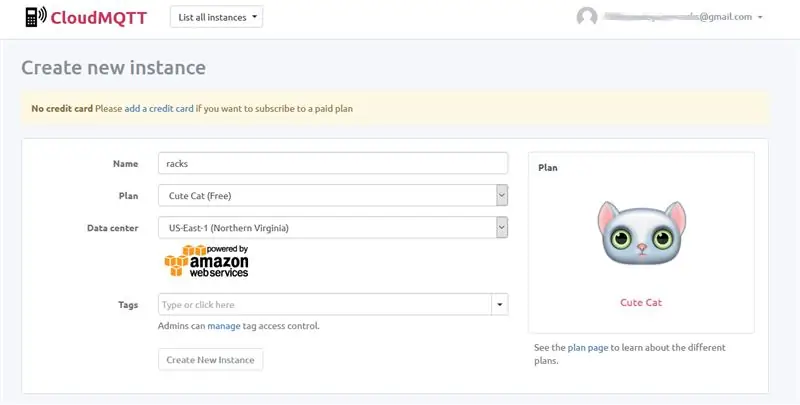
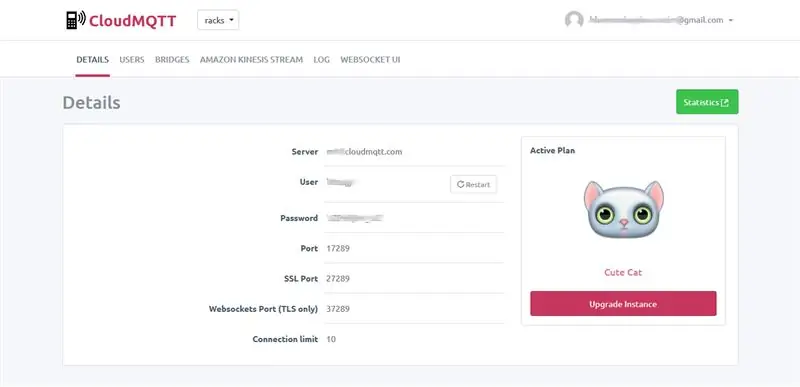
Qualquer serviço MQTT ou serviço IoT semelhante, como o Blynk, funcionaria, mas escolhi usar o CloudMQTT para este projeto. Eu usei o CloudeMQTT para muitos projetos no passado e, como esse projeto será entregue a um amigo, faz sentido criar uma nova conta que também possa ser transferida.
Crie uma conta CloudMQTT e, em seguida, crie uma nova "instância", escolha o tamanho "Gato bonito", pois só o usamos para controle, sem registro. CloudMQTT fornecerá a você um nome de servidor, nome de usuário, senha e número de porta. (Observe que o número da porta não é a porta MQTT padrão). Transfira todos esses valores para o código ESP8266 nos locais correspondentes, garantindo que o caso esteja correto. (sério, copie / cole os valores)
Você pode usar o painel "Websocket UI" no CloudMQTT para ver as conexões do seu dispositivo, apertos de botão e, em um cenário estranho, se você receber um erro, uma mensagem de erro.
Você VAI precisar dessas configurações ao configurar o cliente MQTT do Android também, portanto, anote os valores se precisar. Felizmente, sua senha não é muito complicada de digitar no telefone. Você não pode definir isso em CloudMQTT.
Etapa 9: Teste Final

Agora precisamos testar o dispositivo final.
Antes de testar qualquer coisa, verifique CADA fio e use o multímetro no modo de continuidade para rastrear todos os fios. Certifique-se de que tudo está conectado de onde você pensa que está conectado. Como o relé isola a alta tensão da baixa tensão, você não precisa se preocupar com um curto-circuito em seu microcontrolador.
Usei um testador de circuito simples de eletricista para verificar se tudo estava conectado corretamente no lado de alta tensão e também funcionou bem para testar meu relé.
Adicione seu ESP2866 à sua rede wi-fi conectando-o ao dispositivo por meio de seu telefone ou laptop. Ele usa a biblioteca WifiManager padrão e ele tem toda a documentação necessária em sua página do Github.
Usando uma lâmpada incandescente, coloquei meu sensor DHT22 ao lado da lâmpada e liguei a lâmpada na tomada. Isso permitiu que a temperatura esquentasse rapidamente, acionando o relé para desligar a lâmpada e repetir o processo. Isso foi muito útil para testar tudo, incluindo minha conexão wi-fi.
Seu dispositivo deve ligar o relé corretamente quando a temperatura estiver muito baixa e desligá-lo quando a temperatura atingir o valor alto. Em meus testes, isso foi capaz de manter a temperatura do espaço do nosso laboratório dentro de 1 grau Celsius 24 / horas por dia.
Recomendado:
MATRIZ DE LED SMART CONTROLADA POR INTERNET DIY (ADAFRUIT + ESP8266 + WS2812): 8 etapas (com imagens)

MATRIZ DE LED INTELIGENTE CONTROLADA POR INTERNET DIY (ADAFRUIT + ESP8266 + WS2812): Aqui está o meu segundo avanço para um projeto que estou muito animado para mostrar a vocês. Trata-se de uma matriz LED inteligente DIY que permite mostrar nela dados, como YouTube Stats, Smart Home Stats, como temperatura, umidade, pode ser um relógio simples ou apenas mostrar
Automação residencial controlada por Internet / nuvem usando Esp8266 (aREST, MQTT, IoT): 7 etapas (com imagens)

Automação residencial controlada por Internet / nuvem usando Esp8266 (aREST, MQTT, IoT): TODOS os créditos para http://arest.io/ pelo serviço em nuvem !! IoT o assunto mais discutido no mundo agora !! Servidores e serviços em nuvem que tornam isso possível são o ponto de atração do mundo de hoje … ELIMINAR A BARREIRA DE DISTÂNCIA foi e é o
Placa de relé 4CH controlada por botões: 4 etapas

Placa de retransmissão 4CH controlada por botões: Meu objetivo é atualizar minha impressora 3D Anet A8 adicionando um controle de fonte de alimentação por meio da interface Octoprint. No entanto, também quero poder iniciar " manualmente " minha impressora 3D, ou seja, não usando a interface da web, mas apenas pressionando um botão
Sistema de temperatura controlada com L293D: 19 etapas (com imagens)

Sistema de controle de temperatura com L293D: O sistema de controle sensível à temperatura é um dispositivo que controla e mantém a temperatura de um objeto sobre uma área específica relacionada ao ambiente. Esses tipos de sistemas controlados são usados principalmente em AC's (condicionadores de ar), refrig
Caixa de relé controlada do Arduino: 6 etapas (com imagens)

Arduino Controlled Relay Box: Este projeto foi desenvolvido para ajudá-lo a construir algumas caixas de relé para controlar a energia de sua tomada de parede usando um arduino ou microcontrolador. A inspiração para escrever um instrutível veio quando decidi construir algumas caixas de retransmissão para
